Como imprimir apenas uma área selecionada específica de uma planilha do Excel
Microsoft Office Microsoft Sobressair / / March 18, 2020
Última atualização em

Há momentos em que você precisa imprimir dados do Excel. Mas muitas vezes você não precisa imprimir o relatório inteiro, que desperdiça papel, tinta e tempo.
No escritório ou no escritório doméstico, haverá muitas vezes em que você precisará imprimir planilhas do Excel. Mas, muitas vezes, você realmente não precisa imprimir o relatório inteiro, que desperdiça papel, tinta e tempo. Veja como imprimir apenas as áreas específicas da planilha necessárias.
Imprimir Selecionar áreas de planilhas do Excel
Comece abrindo a planilha do Excel que você precisa, mantenha pressionado o Ctrl e destaque a área do documento que você deseja imprimir.
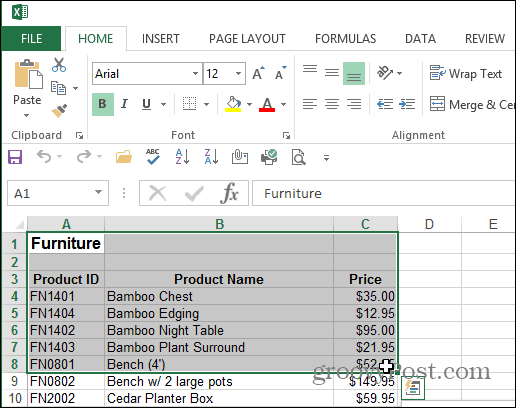
Depois de selecionar a área que deseja imprimir, vá para Layout da página> Área de impressão> Definir área de impressão.
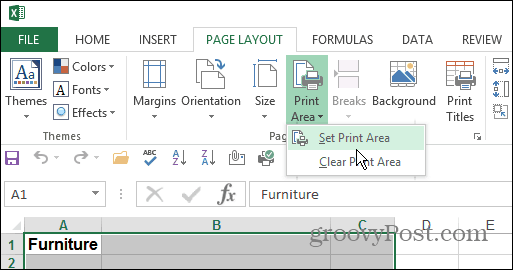
Você realmente não notará nada acontecer com o documento nesse momento, mas, a seguir, ainda na guia Layout da página, clique em Imprimir mosaicos.
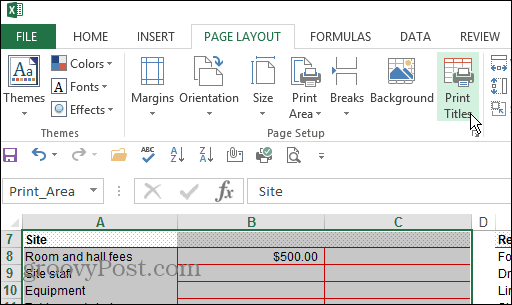
Em seguida, selecione a guia Folha nas janelas Configuração da página que aparecer. A partir daqui, digite as colunas e linhas que deseja repetir (caso existam) depois clique em Visualizar impressão. Isso permite incluir cabeçalhos ou rótulos associados aos dados.
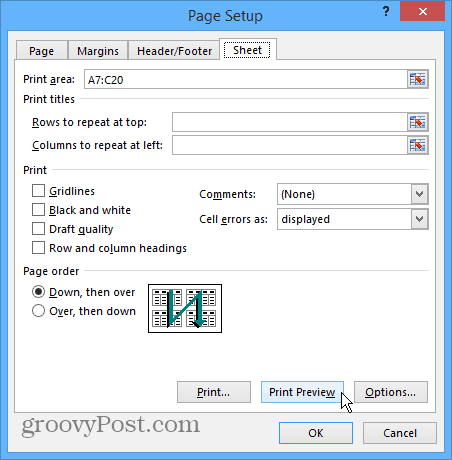
Agora você terá uma visão da área que está imprimindo. E você pode selecionar a impressora que deseja usar e ajustar as configurações de impressão. Você pode se aprofundar nas configurações da impressora. Você pode ajustar a área de visualização e digitar manualmente mais células, se desejar incluí-las.
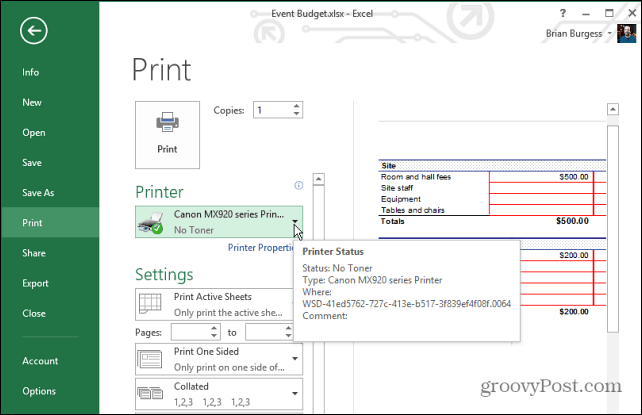
Se você se aprofundar muito no ajuste das áreas de impressão, elas permanecerão até que você as limpe. Na faixa de opções em Layout da página, clique em Imprimir Área> Limpar Área de Impressão.
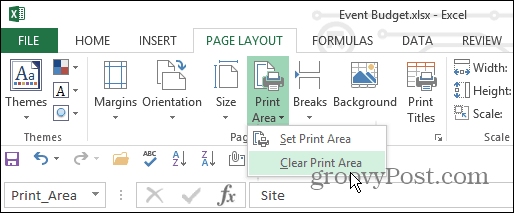
Essa é uma ótima maneira de economizar tinta e papel da impressora, além de tempo para você e seus colegas. Nada é pior do que alguém imprimindo 500 páginas quando você só precisa da impressora para obter uma página simples.
Lembre-se também de que você não precisa perder tempo e imprimir a tinta páginas inteiras da web. Se você deseja apenas imprimir informações específicas de um artigo, leia nosso artigo: Como imprimir apenas o texto selecionado de uma página da web.



